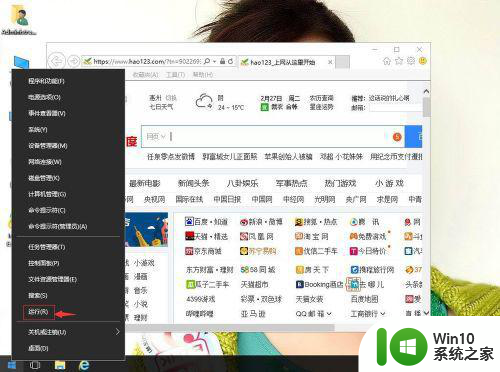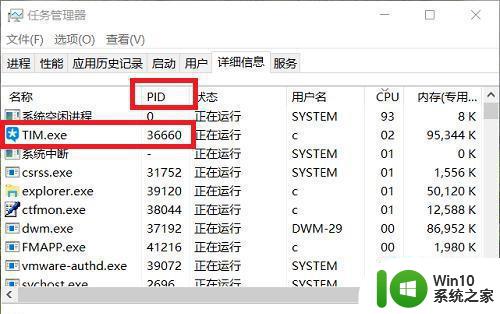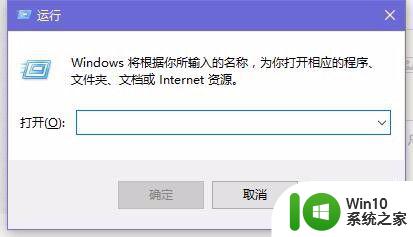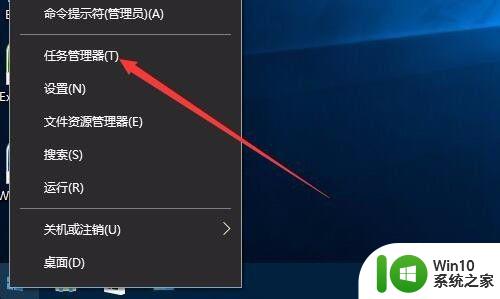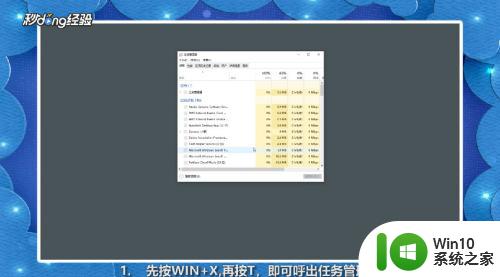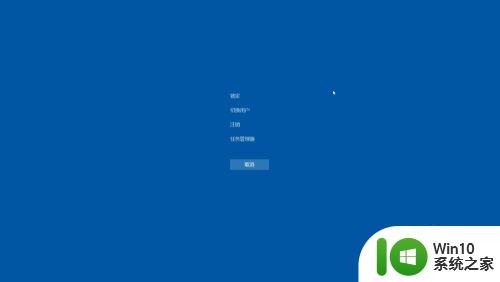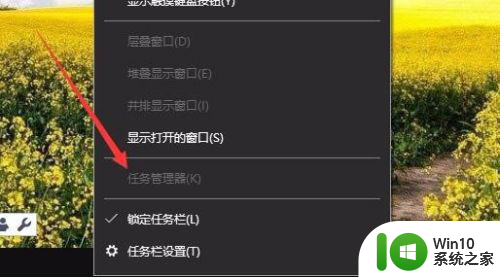win10电脑任务管理器结束任务黑屏如何处理 win10任务管理器黑屏无法结束任务怎么办
更新时间:2023-10-22 16:55:05作者:xiaoliu
win10电脑任务管理器结束任务黑屏如何处理,近年来随着电脑的普及和使用频率的增加,用户在使用Windows 10操作系统时常常遭遇到任务管理器结束任务后出现黑屏的情况,进而导致无法正常结束任务的困扰,面对这一问题,我们需要采取一些措施来解决。本文将为大家介绍一些应对策略,帮助大家高效解决Win10任务管理器黑屏无法结束任务的困扰。无论是对于普通用户还是对于技术人员,这些方法都能提供一定的帮助,使我们能够更好地应对这一问题。
具体方法:
1、黑屏后先按下组合键“Ctrl+Shift+Esc”打开任务管理器

2、点击任务管理器左上角的“文件”
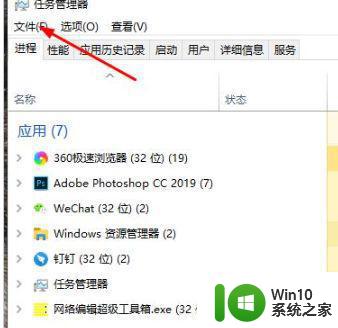
3、点击“运行新任务”
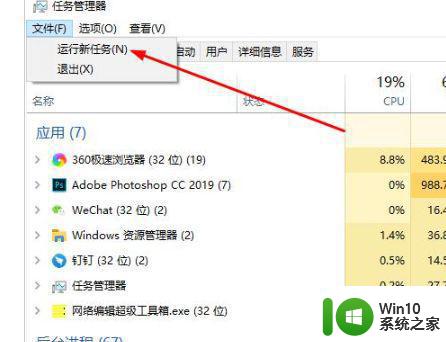
4、在对话栏中输入“explorer”
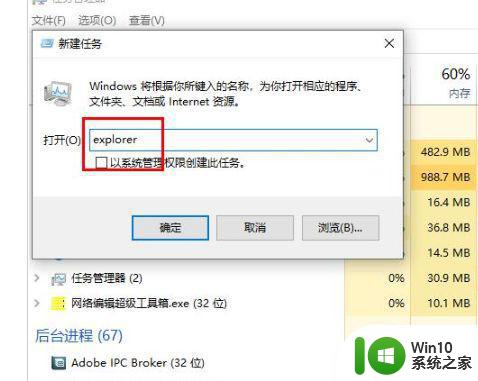
5、点击确定
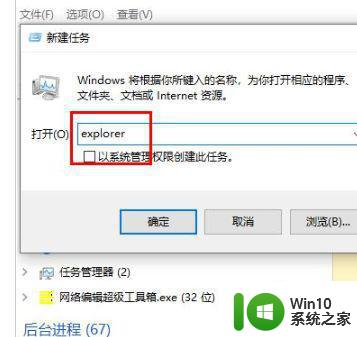
以上就是win10电脑任务管理器结束任务黑屏如何处理的全部内容,如果你遇到了这种情况,可以尝试按照以上方法解决,希望这对你有所帮助。